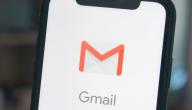محتويات
تطبيق فايبر
فايبر Viber، هو تطبيق مجاني يسمح للمستخدمين بإجراء مكالمات مجانية، وإرسال الرسائل النصية والصور ورسائل الفيديو إلى مستخدمي تطبيق فايبر الآخرين، ويعمل فايبر على كل من الهاتف المحمول والكمبيوتر، واستخدم للتواصل مع الناس في جميع أنحاء العالم، بدءًا من شهر شباط/فبراير من عام 2015، وبات التطبيق يستوعب 236 مليون مستخدم شهري نشط، وعلى غرار واتسآب WhatsApp، تتضمن الميزات الشائعة للمستخدمين الصغار فيه مشاركة الصور، والفيديو والمراسلة الجماعية، ويمكن تنزيل تطبيق فايبر مباشرة على هاتفك أو جهاز الكمبيوتر الخاص بك، وبجانب المراسلة وإرسال الصور وإجراء المكالمات المجانية، يُمكنك تطبيق فايبر من الدردشة الجماعية المجانية لحد 200 مشارك، بالإضافة إلى خاصية الدردشات العامة التي تسمح لمستخدمي فايبر بمتابعة شخصياتهم ومشاهيرهم المفضلين، أو الانضمام إلى الدردشات التي تتحدث عن مواضيعهم المفضلة، ويمكنك أيضًا إرسال الملصقات Stickers لجميع المستخدمين، ويمكنك تنزيل الملصقات عبر التطبيق وإدراجها في الرسائل، كما ويمكنك أيضًا الاختيار من بين مجموعة من الألعاب لتنزيلها على الكمبيوتر أو الجهاز اللوحي Tablet أو الهاتف الذكي واللعب بها.[١]
كيفية استخدام فايبر
سنعرض عليك تاليًا الخطوات الرئيسية لاستخدام تطبيق فايبر على هاتفك الذكي، وذلك من خلال عدة خطوات بسيطة وهي:[٢]
استخدامه على الهاتف الذكي
- بداية ثبّت فايبر على جهازك المحمول، افتح التطبيق لتبدأ عملية الإعدادات، أدخل رقم الهاتف الخاص بهاتفك، وامنحه حق الوصول إلى قائمة جهات الاتصال الخاصة بك، بعدها سيُرسل التطبيق لك رسالة نصية مع رمز الوصول.
- أدخل رمز الوصول الذي تلقيته عبر الرسالة النصية ليصبح التطبيق جاهزًا، سترى الآن عددًا من الخيارات في الجزء السفلي من التطبيق، بما في ذلك الرسائل، وجهات الاتصال الأخيرة، ولوحة المفاتيح.
- اضغط الآن على زر جهات الاتصال لرؤية جميع الأشخاص الموجودين في جهات اتصال هاتفك الذين يستخدمون فايبر حاليًا، سيعطيك الضغط على أي جهة اتصال خيارين مميزين، الأول هو إجراء مكالمة مجانية والثاني هو إرسال رسالة مجانية، سيؤدي تحديد أي من هذه الخيارات إلى بدء مكالمة أو محادثة نصية مع الشخص الذي اخترته تلقائيًا.
إجراء المكالمات
- اضغط على خيار جهة اتصال واختر مكالمة مجانية Free Call لبدء المكالمة الصوتية، وإذا لم يسبق لك وأن أجريت مكالمة في التطبيق حتى الآن، فسيتم سؤالك عما إذا كان بإمكان فايبر الوصول إلى الميكروفون، اضغط على زر موافق OK لمتابعة المكالمة.
- افتح لوحة المفاتيح لإدخال رقم هاتف مستخدم فايبر آخر يدويًا؛ إذ إن فايبر لا يستطيع إجراء مكالمات هاتفية لغير مستخدمي فايبر، وإذا لم يتمكن التطبيق من العثور على حساب فايبر باستخدام الرقم الذي أدخلته، فسيُطلب منك إجراء المكالمة باستخدام مشغل شبكة الهاتف المعتادة.
إرسال الرسائل النصية
- اضغط على خيار الرسائل لبدء محادثة نصية مع شخص واحد أو مع عدة أشخاص؛ إذ يمكنك تحديد الجميع في قائمة جهات الاتصال الذين ترغب في إضافتهم للمحادثة، ثم اضغط على زر تم Done، ستُعرض أمامك جهات الاتصال المحددة في أعلى الشاشة، بالإضافة إلى إظهار علامات حمراء بأسمائهم، اضغط على المزيد More لتعديل الإعدادات، ودعوة الأصدقاء إلى فايبر، وتغيير إعدادات الخصوصية المرتبطة بالتطبيق.
استخدامه على الكمبيوتر
- نزّل التطبيق على كمبيوتر الشخصي أو على جهاز الماك Mac من خلال موقع فايبر الإلكتروني وثبته على الجهاز، سيطلب منك التطبيق بأن تُعدّه على هاتفك المحمول قبل تثبيته على جهاز الكمبيوتر، وذلك لأن رقم هاتفك سيُستخدم للاتصال بك على كلا الجهازين.
- افتح التطبيق وابدأ عملية الإعداد، سيطلب التطبيق منك رقم هاتفك الذي أعددته مسبقًا على هاتفك، وبمجرد كتابته سيُرسل التطبيق لك رمزًا مكونًا من أربعة أرقام على هاتفك المحمول، اكتبه في الكمبيوتر وستكتمل عملية الإعداد.
- الآن اختر جهة اتصال في قائمتك لبدء رسالة نصية أو مكالمة أو محادثة فيديو، وعند الضغط على زر الاتصال ستبدأ المكالمة الصوتية، ويمكن للمستخدمين الذين لديهم كاميرا ويب من اختيار إجراء مكالمة فيديو بالضغط على زر الفيديو، ولإرسال رسالة نصية، اكتب رسالتك في الجزء السفلي من النافذة، واضغط على زر إرسال Send.
- اضغط على خانة الرسائل لبدء محادثة نصية مع شخص واحد أو عدة أشخاص، وكما هو الحال في تطبيق فايبر على الهاتف، يمكنك اختيار من تريد إضافته في محادثتك عن طريق الضغط على كل اسم منهم، لتظهر لك علامة بجوار كل شخص مُضاف، وبمجرد اختيار جميع المُستقبلين، اضغط على زر بدء المحادثة Start Conversation.
طريقة تحميل برنامج فايبر على الهاتف المحمول
بعد أن تعرفت على كيفية استخدام تطبيق فايبر على الهاتف المحمول والكمبيوتر، وكيفية إرسال الرسال وإجراء المكالمات، ستتعرف معنا تاليًا على طريقة تحميل برنامج فايبر على الهاتف المحمول، وهي كالتالي:[٣]
تحميل فايبر على أجهزة IOS
- بداية افتح تطبيق متجر أبل App Store، ويمكنك العثور على تطبيق متجر أبل عادة في الشاشة الرئيسية في هاتفك؛ إذ يتميز بأيقونة زرقاء عليها حرف A أبيض اللون.
- ابحث الآن عن تطبيق فايبر، وذلك من خلال كتابة اسم التطبيق في شريط البحث في أعلى الشاشة عندما تفتح متجر أبل، من أجل إظهار تطبيق فايبر في أعلى نتائج البحث.
- اضغط على زر الحصول GET، وسيبدأ الهاتف بتثبيت التطبيق على جهاز الآيفون أو الآيباد.
- افتح الآن تطبيق فايبر، وذلك من خلال البحث عنه في قائمة التطبيقات، ثم اضغط على أيقونته الأرجوانية لفتحه، وهنا من المفترض أن ترى رسالة منبثقة بمجرد فتحك للتطبيق.
- اضغط على زر متابعة Continue، بمجرد الحصول على رسالة الترحيب في فايبر، يمكنك المتابعة لتعبئة معلومات هاتفك بحيث يمكن إعداد التطبيق برقمك الخاص.
- اضغط على زر دولتك Your Country، وهذا الخيار سيُظهر لك قائمة برموز البلدان، اختر بلدك للمتابعة.
- أدخل الآن رقم هاتفك، وتأكد من عدم وجود مسافات أو أصفار في البداية، أثناء كتابته.
- اضغط على زر نعم Yes بمجرد إدخال رقم الهاتف، وبعد تأكيد رقم هاتفك، يجب أن تتلقى رمز وصول عبر مكالمة هاتفية أو عبر رسالة نصية قصيرة.
- أدخل الآن رمز الوصول الخاص بك المكون من 6 أرقام الذي تلقتيه بالرسالة النصية على شاشة التفعيل للانتقال إلى الخطوات الأخيرة لإعداد تطبيق فايبر.
- حدد طريقة تسجيل الدخول الخاصة بك، وبمجرد إدخال رمز الوصول الخاص بك، سيظهر لك خيار إدخال معلومات تسجيل الدخول الخاصة بك أو تسجيل الدخول عبر فيسبوك، بمجرد اختيار الطريقة التي تناسبك، أدخل المعلومات اللازمة وسجل الدخول إلى حساب فايبر الخاص بك.[٤]
تحميل فايبر على أجهزة أندرويد
- افتح تطبيق متجر بلاي Play Store، والذي يمكنك العثور عليه في قائمة التطبيقات؛ إذ يحتوي على أيقونة بيضاء بداخلها سهم أزرق، وأخضر، وبرتقالي، وأحمر.
- ابحث الآن عن تطبيق فايبر، من خلال كتابة اسم التطبيق في شريط البحث في أعلى الشاشة داخل متجر بلاي.
- اضغط فوق زر تثبيت Install، سيؤدي ذلك إلى تنزيل تطبيق فايبر وتثبيته على جهازك الأندرويد.
- افتح الآن تطبيق فايبر، ويمكنك العثور عليه داخل قائمة التطبيقات، فهو يتميز بأيقونة أرجوانية، اضغط عليه، ومن المفترض أن تظهر لك رسالة منبثقة بمجرد فتح التطبيق.
- اضغط تاليًا على زر متابعة Continue، وبمجرد الحصول على رسالة الترحيب في التطبيق، يمكنك المتابعة لتعبئة معلومات هاتفك بحيث يمكن إعداد التطبيق برقم هاتفك.
- اضغط على زر دولتك Your Country، لتظهر لك قائمة برموز البلدان، اختر بلدك للمتابعة.
- أدخل الآن رقم هاتفك، وتأكد من عدم وجود مسافات أو أصفار في البداية عند كتابته.
- اضغط على زر نعم Yes بمجرد إدخالك لرقم هاتفك، وبعد تأكيد رقم الهاتف، يجب أن تتلقى رمز وصول عبر مكالمة هاتفية أو عبر رسالة نصية قصيرة.
- أدخل رمز الوصول الذي تلقيته والمكون من ستة أرقام على شاشة التفعيل للانتقال إلى الخطوات الأخيرة لإعداد تطبيق فايبر.
- اختر الآن طريقة تسجيل الدخول الخاصة بك، بمجرد إدخال رمز الوصول، سيكون لديك خيار إدخال معلومات تسجيل الدخول الخاصة بك أو تسجيل الدخول عبر موقع فيسبوك، وبمجرد اختيار الطريقة، أدخل المعلومات اللازمة وسجّل الدخول إلى حساب فايبر الخاص بك.[٥]
معلومات مميزة عن فايبر
سنعرض عليك الآن معلومات مميزة عن تطبيق فايبر، وهي كالتالي:[٦]
- يمتلك فايبر أكثر من مليار مستخدم حول العالم.
- أوكرانيا هي أعلى دولة في العالم في استخدام فايبر.
- هنالك 14,000 موظف يعملون في فايبر.
- 30 في المئة من مستخدمي فايبر يرسلون الملصقات Stickers من خلال المنصة بشكل يومي.
- أظهرت إحصاءات في عام 2019 أن 50 في المئة من مستخدمي فايبر يشاركون الصور ومقاطع الفيديو من خلال المنصة بشكل يومي.
- يُستخدم برنامج فايبر في 193 دولة حول العالم حتى الآن، بعض هذه الدول قررت حظر التطبيق، ولكن ألغت الكثير من هذه الدول قرار الحظر وعاد فايبر للعمل من جديد.
- امتلك فايبر 260 مليون مستخدم نشطٍ شهريًا بدءًا من شهر كانون الثاني/يناير من العام 2019.
- 63 في المئة من مستخدمي تطبيق فايبر في روسيا يفتقرون إلى الاتصال بشبكة الإنترنت، و32 في المئة منهم لديه مشاكل في توصيل الرسائل، و3 في المئة لديه مشاكل في الحالات Statuses.
- دفعت شركة Rakuten مبلغ 900 مليون دولار لشراء فايبر في الـ13 من شهر شباط/فبراير عام 2014.
- هنالك أكثر من 500 مليون عملية تنزيل لتطبيق فايبر من متجر جوجل بلاي Google Play.
- يحدث في فايبر 7 ملايين تفاعل كل دقيقة.
- يفتح مستخدم فايبر العادي التطبيق 12 مرة كل يوم كمعدل متوسط.
- نزل مستخدمو تطبيق فايبر 668 مليون حزمة ملصقات في عام 2017.
- في عام 2013، سجلت فايبر خسارة صافية قدرها 29.5 مليون دولار، بينما كسبت 1.5 مليون دولار.
- في عام 2013، أعلنت Bkav وهي إحدى شركات مكافحة الفيروسات، أنها وجدت طريقة للوصول الكامل إلى هواتف أندرويد من خلال تطبيق فايبر؛ إذ تعرض أكثر من 50 مليون مستخدم للهواتف الذكية في جميع أنحاء العالم لتهديد محتمل بسبب الخطأ الحرج في تطبيق فايبر، والذي يُظهر إحصائيات تطبيقات رسائل الجوال.
- وصل عدد مستخدمي تطبيق فايبر إلى أكثر من 750 مليون مستخدم على الصعيد العالمي بحلول عام 2015.
- حصل فايبر على أكثر من 11 مليون عملية تنزيل عندما استحوذت عليه شركة Rakuten.
قد يُهِمُّكَ
حان الوقت الآن لكي تتعرف معنا على أهم مميزات برنامج فايبر، والتي ربما لم تعلم أنها موجودة فيه، وهي كالتالي:[٧]
- تفعيل الإشعارات الذكية: افتراضيًا، ستستمر في تلقي كل إشعار يرسله إليك صديقك، حتى إذا أرسلهم على التوالي، وإذا وجدت هذا الأمر مزعجًا ومُشتتًا للانتباه، يمكنك تفعيل ميزة الإشعارات الذكية Enable Smart Notifications للسماح لفايبر بدمج هذه الإشعارات أو الرسائل في إشعار واحد.
- التبديل بين المحادثات بسرعة: إذا كان لديك الكثير من المحادثات في آن واحد، فربما تحتاج إلى التغيير بين غرف الدردشة بسرعة، وبدلاً من الانتقال إلى الصفحة الرئيسية للتطبيق في كل مرة تريد فيها تبديل غرف الدردشة، هناك طريقة أفضل للقيام بذلك وهي الدخول إلى أي غرفة دردشة في محادثاتك السابقة، واسحب الشاشة إلى اليمين، وهنا يمكنك رؤية جميع غرف الدردشة النشطة الخاصة بك، ويمكنك التبديل بسهولة بين غرفة الدردشة المختلفة من خلال الضغط على اسم صديق أو مجموعة الدردشة.
- حظر وإلغاء حظر أرقام الاتصال في الهاتف على فايبر: إذا كان هناك شخص ما على فايبر لا تحب أن يتصل بك، فيمكنك إضافته إلى قائمة الحظر؛ إذ لن يتمكن الأشخاص الموجودون في قائمة الحظر لديك من إجراء محادثة معك أو الاتصال بك باستخدام فايبر.
- إخفاء حالة الظهور: في بعض الأحيان، لا تريد حقًا أن يعلم الناس أنك متصل بالإنترنت، أو إذا كان الآخرون رأوا رسالتك أم لا، ولهذا يمكنك تعطيل هذه الميزات لتمنحك المزيد من الخصوصية.
- إيقاف تشغيل الإشعارات: هناك وقت معين من اليوم تريد فيه ألا تتلقى أية إشعارات من فايبر، خاصة عندما تكون في العمل، فكل ما عليك فعله هو إيقاف تشغيل الإشعارات من داخل الإعدادات في تطبيق فايبر.
- إيقاف ضوء الشاشة عند وصول الرسائل: إذا كنت لا ترغب في أن تُضيء شاشة جهازك الأندرويد في كل مرة تتلقى فيها إشعارًا جديدًا في فايبر، فيمكنك تعطيله حتى لا تُضيء الشاشة لأي رسائل واردة جديدة تلقائيًا.
- حذف الرسائل في المحادثة: إذا أردت أن تحذف بعض الرسائل التي أرسلتها أنت أو صديقك في محادثة، فيمكنك بالفعل مسحها من غرفة الدردشة، ولكن هذه الميزة لن تعمل إلا من جانب المستخدمين؛ إذ ستُحذف أي رسائل أنت حذفتها على جهازك فقط، وستظل ظاهرة على جهاز صديقك.
- تغيير سياسة شبكة WiFi: في الوضع الطبيعي، سيُبقي تطبيق فايبر شبكة الواي فاي متاحة وفعالة على جهازك دائمًا، وذلك لمنعك من عدم الاتصال بالإنترنت، وإذا كنت تفضل اتباع سياسة السكون الافتراضية التي ضُبط جهازك عليها، فيمكنك فعل ذلك من خلال إعدادات التطبيق.
- ارسم على أي صورة: هل تعلم أنه بإمكانك رسم رسومات مبتكرة أو الخربشة على أي صورة متوفرة على جهازك الأندرويد من خلال تطبيق فايبر؟ سواء استلمتها من أصدقائك على فايبر أو كانت الصورة مُلتقطة باستخدام كاميرا هاتفك الذكي، فلا يزال بإمكانك استخدام ميزة Viber Doodle على هذه الصور.
- الوصول إلى معرض المحادثات: إذا شاركت الكثير من الصور ومقاطع الفيديو مع أصدقائك على فايبر، والآن تريد البحث عن تلك الصور ومقاطع الفيديو دون استعراض تاريخ الدردشة chat history، يوجد في فايبر ميزة معرض المحادثات Conversations Gallery الذي يتيح لك مشاهدة الصور ومقاطع الفيديو المشتركة بينك وبين أصدقائك.
المراجع
- ↑ "What is Viber?", webwise, Retrieved 3-6-2020. Edited.
- ↑ "How to Use Viber", wikihow,26-8-2018، Retrieved 3-6-2020. Edited.
- ↑ wikiHow Staff (5-9-2019), "How to Install Viber"، wikihow, Retrieved 3-6-2020. Edited.
- ↑ "How to Download Viber to an iPad", smallbusiness, Retrieved 20-4-2021. Edited.
- ↑ "How to Install Viber for Android", lifewire, Retrieved 20-4-2021. Edited.
- ↑ 99 Firms, "Viber Statistics"، 99firms, Retrieved 3-6-2020. Edited.
- ↑ Nels Dzyre (19-11-2017), "10 Viber Features You Need To Know [Android"]، hongkiat, Retrieved 3-6-2020. Edited.